Situatie
Pe Windows 10, pagina setări culori permite utilizatorilor să modifice schema de culori a sistemului, să afișeze culoarea accentului în Start, bara de activități, centru de acțiune, bare de titlu și chenare, precum și să dezactiveze efectele de transparență.
Deși este o caracteristică utilă pentru a personaliza, ar putea exista mai multe motive pentru a opri utilizatorii să schimbe setările culorilor. Poate că lucrați la o companie care dorește să păstreze același aspect și aceeași simțire pe toate dispozitivele. Sau acasă, dacă partajați un computer cu alte persoane și preferați să folosiți o anumită culoare și nu doriți ca alții să vă modifice setările de personalizare. Indiferent care ar fi motivul, Windows 10 include opțiuni pentru a împiedica utilizatorii să schimbe aspectul de culoare al desktopului folosind Politica de grup (Group Policy ) și Registrul (registry).
Solutie
Pasi de urmat
Cum dezactivați modificarea setărilor de culori utilizând Politica de grup (Group Policy)
- Accesați Start
- Căutați gpedit.msc și faceți clic pe OK pentru a deschide editorul de politici de grup local (Local Group Policy Editor)
- Căutați următoarea cale: User Configuration > Administrative Templates > Control Panel > Personalization
- În partea dreaptă, faceți dublu clic pe Împiedicați modificarea culorii și a aspectului politicii (Prevent changing color and appearance)
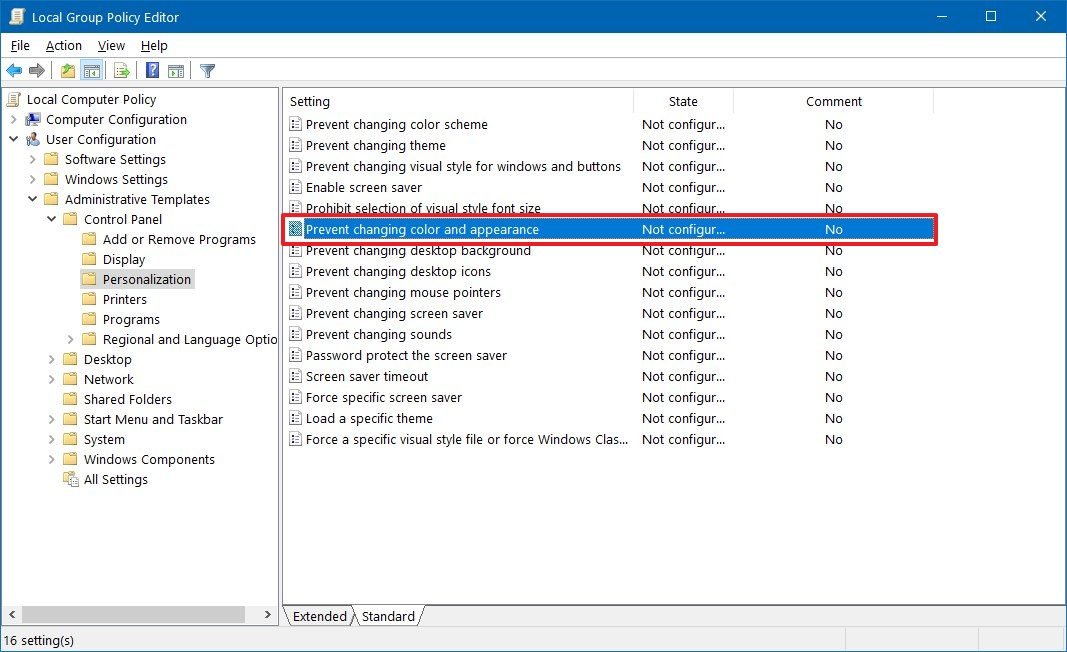
5. Selectați opțiunea Activat (Enabled) pentru a dezactiva setările de culori pentru toți utilizatorii:

6. Faceți click pe Aplicați (Apply).
7. Faceți clic pe OK.
După ce parcurgeți pașii, utilizatorii nu vor mai putea modifica schema de culori și dezactiva efectele de transparență ale sistemului. În cazul în care vă răzgândiți, puteți reveni la setările anterioare folosind aceleași instrucțiuni, dar la pasul nr. 5, selectați opțiunea Not Configurated.
Cum dezactivați modificarea setărilor de culori folosind Registru (Registry)
În cazul în care utilizați Windows 10 Home, nu veți avea acces la Editorul de politici de grup local. Dar puteți totuși opri utilizatorii să facă schimbări de culoare modificând Registrul.
- Accesați Start.
- Căutați regedit și faceți clic pe rezultatul de sus pentru a deschide Editorul de registru (Registry Editor).
- Căutați următoarea cale: HKEY_LOCAL_MACHINE\SOFTWARE\Microsoft\Windows\CurrentVersion\Policies\System
- Faceți clic dreapta pe folderul System, selectați Nou și faceți clic pe valoarea DWORD (32 biți).
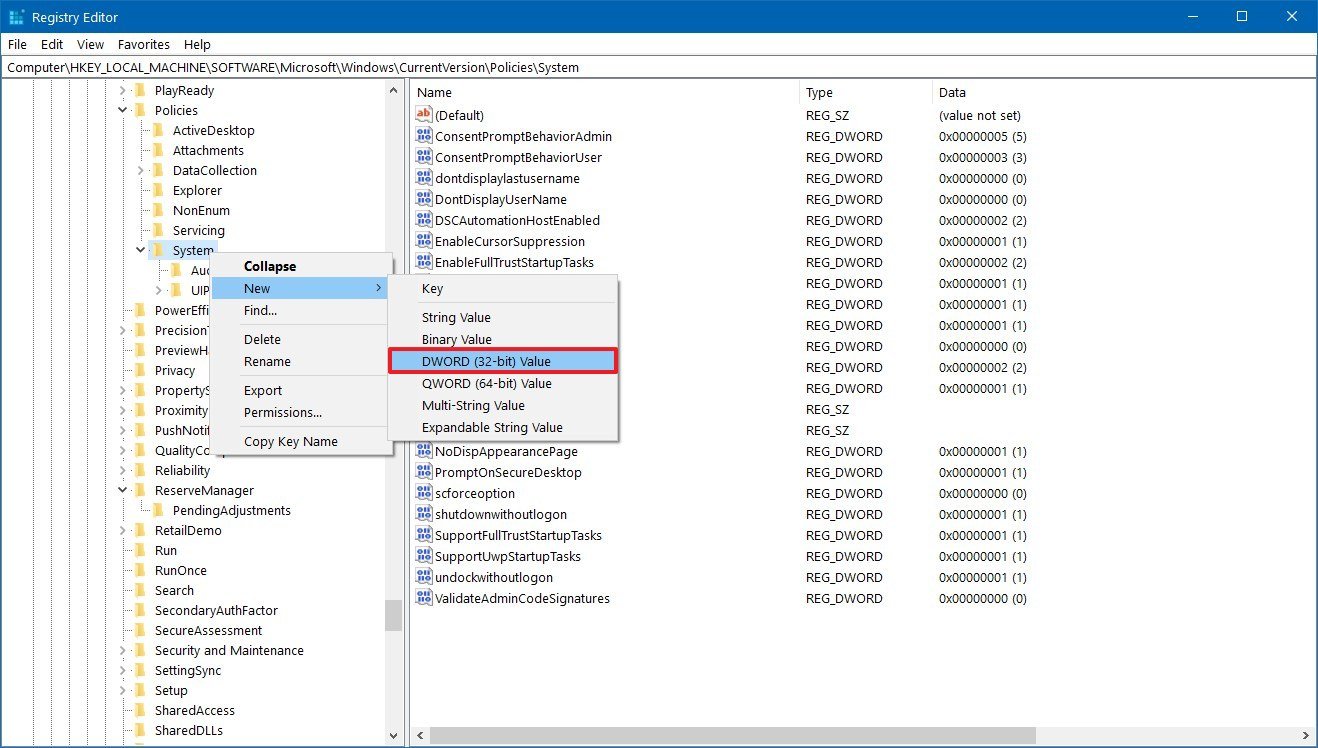
5. Denumiți intrarea nou creată NoDispAppearancePage și apăsați Enter.
6. Faceți dublu-click pe DWORD nou creat și setați valoarea de la 0 la 1 pentru a dezactiva setările de culori pentru toți utilizatorii.
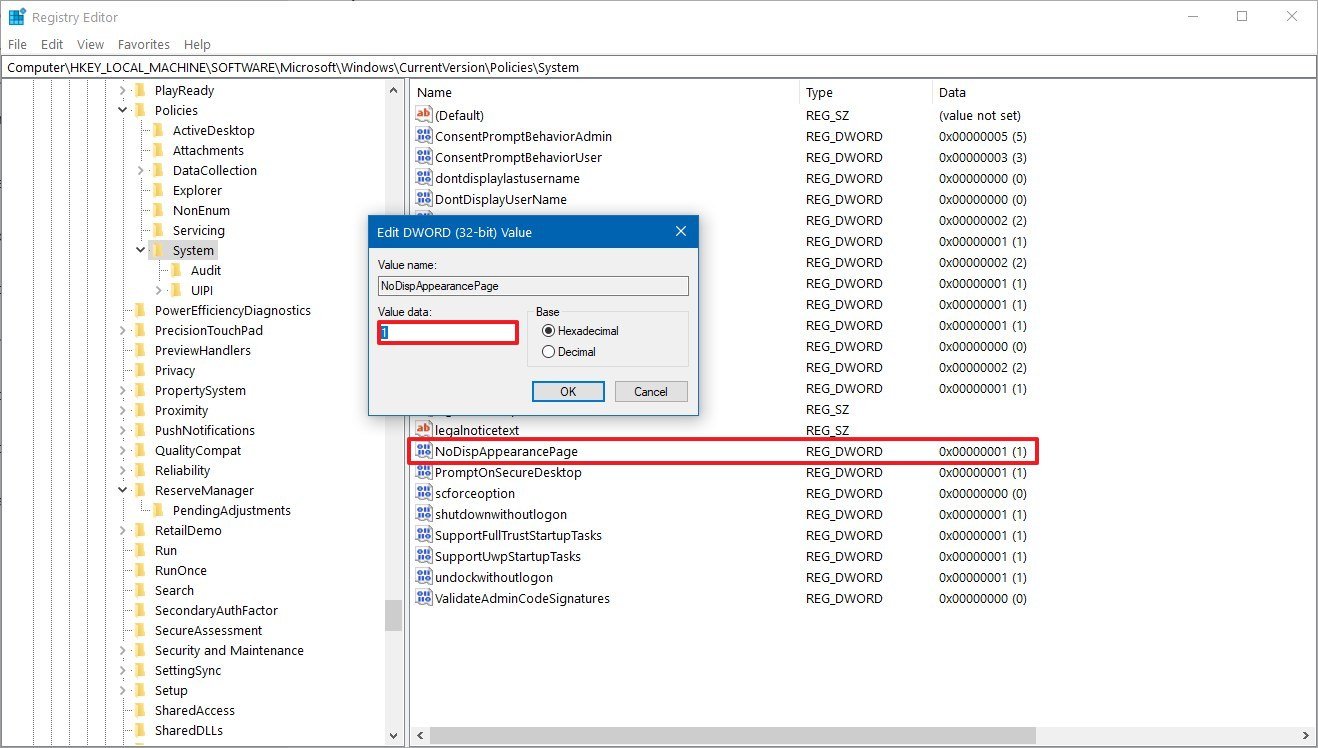
7. Faceți click pe OK.
După ce parcurgeți pașii, utilizatorii nu vor mai putea personaliza setările culorilor până când nu anulați sau stergeti cheia creată. Puteți reveni la modificările anterioare oricand folosind aceleași instrucțiuni, dar la pasul nr. 5, asigurați-vă că faceți click dreapta pe intrarea NoDispAppearancePage și selectați opțiunea Ștergere.

Leave A Comment?